¿Cómo solucionar el Código de Error 0xA00F4243(0xC00D3704) de la Webcam en Windows?
Problema: Recientemente he intentado usar la webcam en mi ordenador Windows. Desafortunadamente, recibo continuamente el mensaje «Cierra otras aplicaciones. Parece que la otra aplicación ya está usando la cámara» y no puedo usarla. También indica el código de error 0xA00F4243(0xC00D3704) en la notificación. ¿Hay algo que pueda hacer para solucionar este problema?
Respuesta resuelta
El Código de Error 0xA00F4243(0xC00D3704) es un problema que indica que hay una interrupción entre dos programas usando la cámara integrada en un portátil con sistema operativo Windows. Normalmente, se muestra junto con el siguiente mensaje que aparece cuando se intenta usar la webcam:
Close Other Apps. It looks like another app is using a camera already. If you need it, here’s the error code: 0xA00F4243(0xC00D3704)
El mensaje del código de error 0xA00F4243(0xC00D3704) en sí mismo es bastante explícito e indica al posible culpable del problema – otra aplicación. Por ello, sería práctico abrir el Administrador de Tareas y comprobar qué otras aplicaciones están ejecutándose en el sistema. En caso de que una herramienta requiera que la Cámara se ejecute, finaliza su tarea y comprueba si esto ayuda.
Otra solución para la mala funcionalidad de «parece que otra aplicación está ya usando la cámara» podría ser un inicio limpio del sistema. Esto podría ayudar a solucionar la aplicación problemática y, además, repararla. La «otra aplicación» puede no necesariamente referirse a Skype, Messenger o a cualquier otra aplicación legítima que use la Cámara.
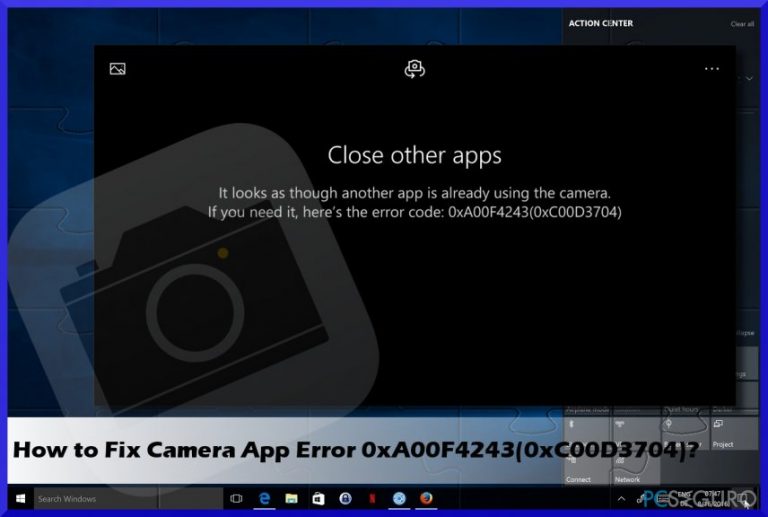
Puede ser que la otra aplicación por la que ocurre el mensaje de error 0xA00F4243(0xC00D3704) apunte a una ciber infección, como por ejemplo, a un troyano, o a un gusano o adware. Para comprobar esto, deberías ejecutar una comprobación con Fortect u otra herramienta anti-malware poderosa.
Pon en cuarentena el programa que causa el error «Cámara reservada por otra aplicación»
Si, sin embargo, el error «la cámara está reservada por otra aplicación» no parece estar relacionado con un programa adicional, el culpable pueden ser los controladores de la webcam o su configuración. No te preocupes si no tienes conocimientos como usuario de Windows. Las instrucciones sobre cómo solucionar el código de error 0xA00F4243(0xC00D3704) aparecen abajo.
Técnica 1. Ejecutar el Solucionador de Problemas de Windows
Para comprobar si cualquier aplicación de Windows está dañada, ejecuta la aplicación de Solucionador de Problemas de Windows. Haz click en este enlace y sigue las instrucciones que aparecen en pantalla.
Técnica 2. Busca las aplicaciones en el Administrador de Tareas que puedan causar el problema
- Pulsa Ctrl + Shift + Esc o un el click derecho en un espacio en blanco de la barra de tareas.
- Abre el «Administrador de Tareas» y ve a la pestaña «Procesos».
- Analiza con cuidado qué programas están ejecutándose en el segundo plano del sistema.
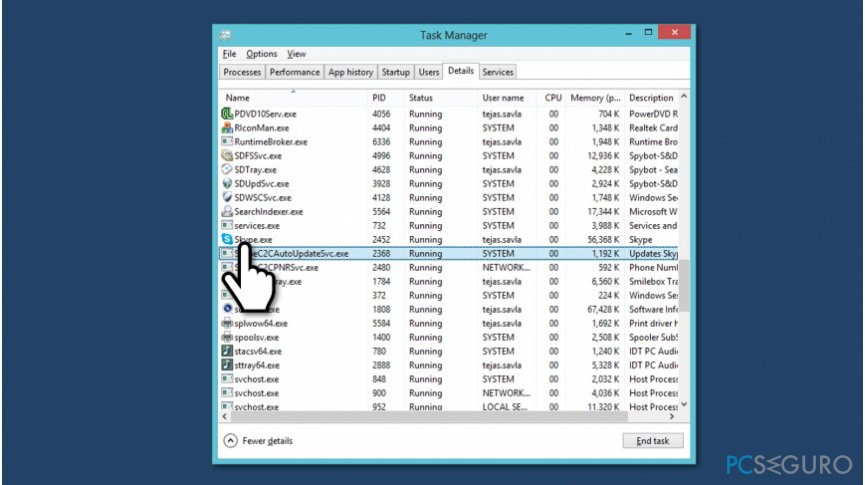
- Si encuentras una aplicación que use la Cámara, por ejemplo, Skype, ejecutándose en el segundo plano, haz click en él y selecciona «Finalizar proceso».
Técnica 3. Aprovecharse del Arranque Limpio
- Click en la «tecla Windows» y escribe msconfig.
- Click en «Configuración del sistema» y abre la pestaña «Servicios».
- Marca «Ocultar todos los servicios de Windows» y selecciona «Deshabilitar todo».
- Abre la pestaña «Inicio» y haz click en «Abrir Administrador de Tareas».
- Click en cada objeto del inicio y selecciona «Deshabilitar».
- Cierra el Administrador de Tareas y haz click en «Aceptar» en la ventana de Configuración del Sistema.
- Reinicia el sistema.
Si el Arranque Limpio te ha ayudado a solucionar el error 0xA00F4243(0xC00D3704), te recomendamos que habilites de nuevo las aplicaciones una a una. Tras habilitar cada aplicación, comprueba si funciona la webcam. De este modo, podrás comprobar qué aplicación es la que generaba los problemas.
Técnica 4. Ejecutar un reinicio de la cámara
- Click en la tecla Windows + I para abrir la «Configuración».
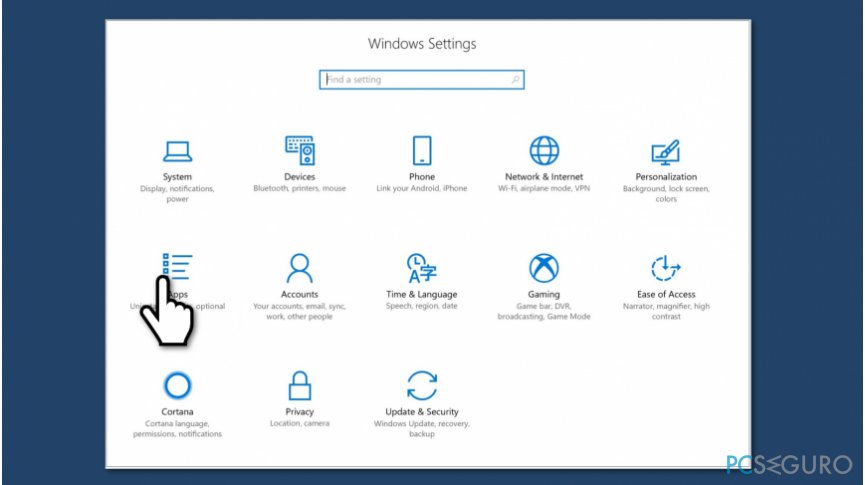
- Selecciona «Aplicaciones y Características».
- Localiza la Cámara y haz click en ella.
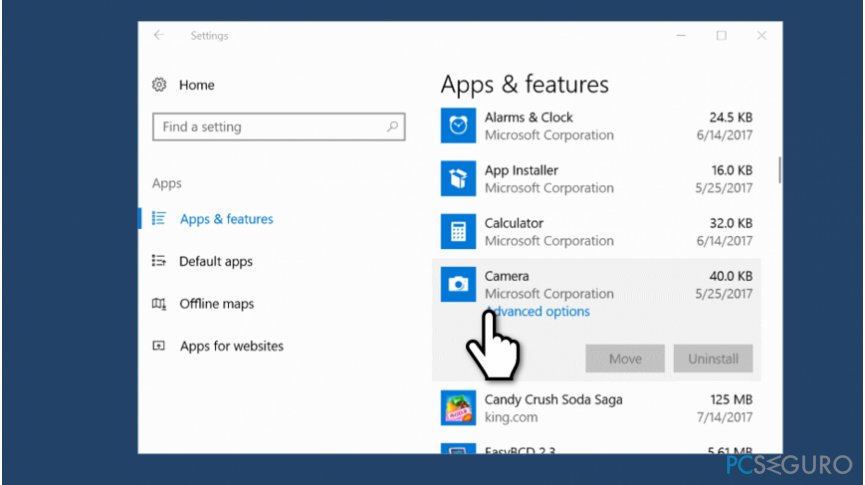
- Selecciona «Opciones avanzadas» y luego en «Reiniciar».
- Reinicia el PC.
Técnica 5. Actualizar los controladores de la webcam
- Click derecho en el icono de Windows y selecciona «Administrador de Dispositivos».
- Expande «Dispositivos de imagen» y haz click derecho en la entrada de la webcam.
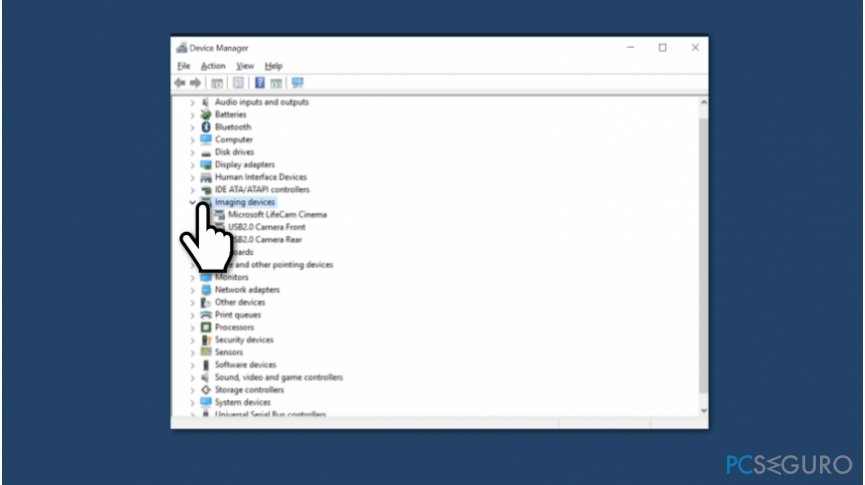
- Selecciona la opción «Actualizar controladores del programa».
- Luego haz click en la opción «Navegar por mi ordenador para buscar el controlador del programa».
- Selecciona la opción «Elegir de una lista de controladores del dispositivo en mi ordenador».
- Si no lo has comprobado, comprueba la opción «Comprobar hardwares compatibles».
- Selecciona el Dispositivo USB de vídeo y haz click en «Siguiente»
- El sistema automáticamente actualizará/instalará el controlador. Una vez hecho, cierra el Administrador de Tareas.
- Reinicia el sistema.
Técnica 3. Comprobar los ajustes de privacidad
- Pulsa la tecla Windows + I para abrir la «Configuración».
- Ve a la categoría de «Privacidad» y selecciona la «opción de Cámara».
- Asegúrate de que la opción «Dejar que las aplicaciones usen mi cámara» esté activada.
Repara tus Errores automáticamente
El equipo de pcseguro.es está intentando hacer todo lo posible para ayudar a los usuarios a encontrar las mejores soluciones para eliminar sus errores. Si no quieres comerte la cabeza con técnicas de reparación manuales, por favor, usa los programas automáticos. Todos los productos recomendados han sido probados y aprobados por nuestros profesionales. Las herramientas que puedes usar para solucionar tu error se encuentran en la lista de abajo.
Felicidad
Garantía
Protege tu privacidad online con un cliente VPN
Una VPN es crucial cuando se trata de la privacidad del usuario. Los registradores online como cookies no solo son usadas por plataformas de redes sociales y otras páginas webs, sino también por tu Proveedor de Servicios de Internet y el gobierno. Incluso si aplicas los ajustes más seguros a través de tu navegador, puedes ser trackeado a través de las aplicaciones que estén conectadas a Internet. Además, los navegadores centrados en la privacidad como Tor no son la opción más óptima debido a la disminución de la velocidad de conexión. La mejor solución para proteger tu privacidad es Private Internet Access – mantente anónimo y seguro en línea.
Las herramientas de recuperación de datos pueden prevenir la permanente pérdida de archivos
Los programas de recuperación de datos son una de las mejores opciones que pueden ayudarte a recuperar tus archivos. Una vez elimines un archivo, no se desvanece en e aire – permanece en el sistema mientras no haya un nuevo dato que lo sobrescriba. Data Recovery Pro es un programa de recuperación que busca las copias de los archivos eliminados dentro de tu disco duro. Al usar esta herramienta, puedes prevenir la pérdida de documentos valiosos, trabajos de la escuela, imágenes personales y otros archivos cruciales.



Qué más puedes añadir sobre el problema: "¿Cómo solucionar el Código de Error 0xA00F4243(0xC00D3704) de la Webcam en Windows?"
Lo siento, debes estar conectado para publicar un comentario.